
Instalación mediante una conexión IPP/IPPS
Operaciones requeridas para utilizar esta función (para administradores)
Configure el entorno operativo de IPP/IPPS.
La configuración de esta opción se explica en la utilización de Web Connection. Para obtener más información, consulte Aquí.
En Windows Vista/7/Server 2008/Server 2008 R2
Se requieren privilegios de administrador para realizar esta tarea.
Introduzca el CD-ROM del controlador de impresora en la unidad de CD-ROM del ordenador.
En el menú Inicio, haga clic en [Panel de control].
Seleccione las funciones de la impresora desde [Hardware y sonido].
En Windows 7/Server 2008 R2, haga clic en [Ver dispositivos e impresoras] en [Hardware y sonido]. Cuando [Panel de control] se visualice en vista de iconos, haga doble clic en [Dispositivos e impresoras].
En Windows Vista/Server 2008, haga clic en [Impresora], en [Hardware y sonido]. Cuando [Panel de control] se visualice en Vista clásica, haga doble clic en [Impresoras].
Aparece la ventana [Impresoras].
Seleccione Agregar una impresora.
En Windows 7/Server 2008 R2, haga clic en [Agregar una impresora].
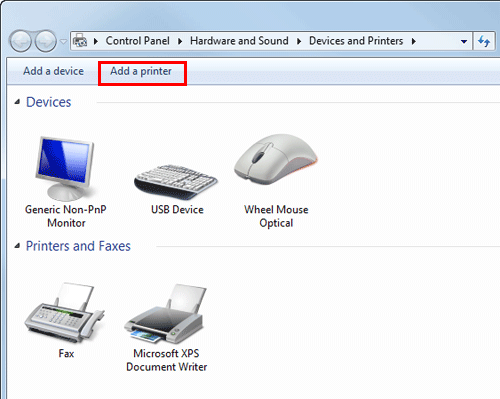
En Windows Vista/Server 2008, haga clic en [Agregar una impresora].
En Windows Vista:
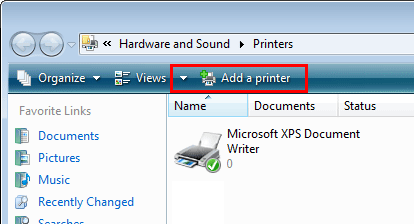
En Windows Server 2008:
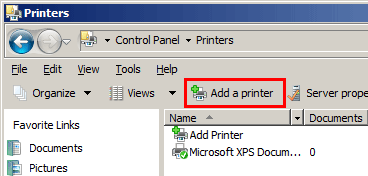
Aparece el asistente [Agregar impresora].
Haga clic en [Agregar una impresora de red, inalámbrica o Bluetooth].
Se detectan las impresoras conectadas.
En la ventana donde aparece el resultado de búsqueda, haga clic en [No aparece la impresora que necesito].
En [Seleccionar una impresora compartida por nombre], introduzca el URL de esta máquina en el siguiente formato y, a continuación, haga clic en [Siguiente].
http://<dirección IP de esta máquina>/ipp
Ejemplo: http://192.168.1.20/ipp
Cuando especifique el uso del protocolo IPPS para imprimir, introduzca "https://[nombre de host].[nombre de dominio]/ipp".
Para [nombre de host].[nombre de dominio], especifique el nombre de host y el nombre de dominio registrado en el servidor DNS que esté utilizando.Si el certificado de la máquina no es el emitido por la autoridad de certificación, deberá registrar el certificado de la máquina en el sistema Windows Vista/7/Server 2008/Server 2008 R2 como certificado de las "Entidades de certificación raíz de confianza" para la cuenta del ordenador.
Al registrar el certificado en la máquina, compruebe que en el certificado aparezca [nombre de host].[nombre de dominio] como nombre común.
Haga clic en [Utilizar disco].
Haga clic en [Examinar].
Seleccione la carpeta del controlador de impresora deseado en el CD-ROM y, a continuación, haga clic en [Abrir].
Seleccione una carpeta según el controlador de impresora, sistema operativo e idioma que se va a utilizar.
Controladores de impresora que se pueden seleccionar: controlador PCL, controlador PS y controlador XPS
Haga clic en [OK].
Aparece la lista [Impresora].
Haga clic en [OK].
Siga las instrucciones de las páginas siguientes.
Si aparece la ventana [Control de cuentas de usuario], haga clic en [Continuar] o [Sí].
Haga clic en [Finalizar].
Una vez finalizada la instalación, asegúrese de que el icono de la impresora instalada aparece en la pantalla [Impresoras] o [Dispositivos e impresoras].
Extraiga el CD-ROM de la unidad.
Con esto se completa el proceso de instalación del controlador de impresora. Una vez ajustada la configuración de la impresora, podrá utilizarla de la misma forma que una impresora local normal.
En Windows XP/Server 2003
Se requieren privilegios de administrador para realizar esta tarea.
Introduzca el CD-ROM del controlador de impresora en la unidad de CD-ROM del ordenador.
En el menú Inicio, haga clic en [Impresoras y faxes].
Si no aparece [Impresoras y faxes], seleccione [Panel de control] - [Impresoras y otro hardware] - [Impresoras y faxes] en el menú Inicio.
Seleccione Instalar impresora.
En Windows XP, seleccione [Agregar una impresora] en [Tareas de impresión].
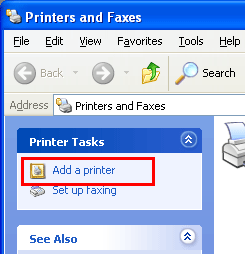
En Windows Server 2003, haga doble clic en [Agregar impresora].
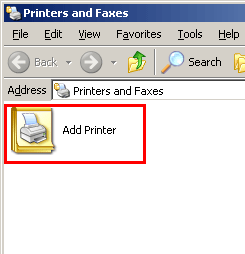
[Aparecerá el Asistente para agregar impresora].
Haga clic en [Siguiente].
En la página [Impresora local o de red], seleccione [Una impresora de red o una impresora conectada a otro ordenador] y, a continuación, haga clic en [Siguiente >].
En la página [Especificar una impresora], seleccione [Conectarse a una impresora en Internet o en una red doméstica o de oficina:].
En [URL:], introduzca el URL para la máquina en con el formato siguiente y, a continuación, haga clic en [Siguiente >].
http://<dirección IP de esta máquina>/ipp
Ejemplo: http://192.168.1.20/ippCuando especifique el uso de la impresión IPPS, introduzca "https://[dirección IP de la máquina]/ipp".
Si aparece un cuadro de diálogo de confirmación después de hacer clic en [Siguiente >], haga clic en [Aceptar].
Haga clic en [Utilizar disco].
Haga clic en [Examinar].
Seleccione la carpeta del controlador de impresora deseado en el CD-ROM y, a continuación, haga clic en [Abrir].
Seleccione una carpeta según el controlador de impresora, sistema operativo e idioma que se va a utilizar.
Controladores de impresora que se pueden seleccionar: controlador PCL y controlador PS
Haga clic en [OK].
Aparece la lista [Impresoras].
Haga clic en [OK].
Siga las instrucciones de las páginas siguientes.
Haga clic en [Finalizar].
Al finalizar la instalación, asegúrese de que el icono de la impresora que ha instalado aparece en la ventana [Impresoras y faxes].
Extraiga el CD-ROM de la unidad.
Con esto se completa el proceso de instalación del controlador de impresora. Una vez ajustada la configuración de la impresora, podrá utilizarla de la misma forma que una impresora local normal.